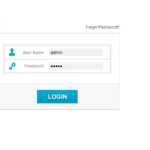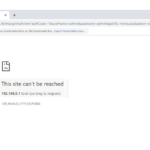எப்படி view TOTOLINK ரூட்டரின் சிஸ்டம் லாக்?
இது பொருத்தமானது: N300RH_V4, N600R, A800R, A810R, A3100R, T10, A950RG, A3000RU
விண்ணப்ப அறிமுகம்:
பிணைய இணைப்பு ஏன் தோல்வியடைகிறது என்பதைக் கண்டறிய ரூட்டரின் கணினி பதிவு பயன்படுத்தப்படலாம்.
படி 1:
கேபிள் அல்லது வயர்லெஸ் மூலம் உங்கள் கணினியை ரூட்டருடன் இணைக்கவும், பின்னர் உங்கள் உலாவியின் முகவரிப் பட்டியில் http://192.168.0.1 ஐ உள்ளிட்டு ரூட்டரை உள்நுழையவும்.
![]()
குறிப்பு:
இயல்புநிலை அணுகல் முகவரி உண்மையான சூழ்நிலையைப் பொறுத்து மாறுபடும். தயாரிப்பின் கீழ் லேபிளில் அதைக் கண்டறியவும்.
படி 2:
பயனர் பெயர் மற்றும் கடவுச்சொல் தேவை, இயல்பாக இரண்டும் நிர்வாகி சிறிய எழுத்தில். கிளிக் செய்யவும் உள்நுழைக.

படி 3:
உள்ளிடவும் மேம்பட்ட அமைப்பு திசைவியின் பக்கம், கிளிக் செய்யவும் மேலாண்மை -> கணினி பதிவு இடதுபுறத்தில் வழிசெலுத்தல் பட்டியில்.

படி 4:
முன்பு view திசைவியின் கணினி பதிவு, கணினி பதிவு இயக்கப்பட்டிருப்பதை உறுதிப்படுத்துகிறீர்கள். கிளிக் செய்யவும் புதுப்பிக்கவும் பொத்தான் view கணினி பதிவு.

படி 5:
நீங்கள் கணினி பதிவை இயக்கவில்லை என்றால். தேர்ந்தெடு இயக்கு/முடக்கு பட்டை, பின்னர் கிளிக் செய்யவும் விண்ணப்பிக்கவும் பொத்தான். இறுதியாக கிளிக் செய்யவும் புதுப்பிக்கவும் பொத்தான் view கணினி பதிவு.

குறிப்பு: புதுப்பிப்பு பொத்தானைக் கிளிக் செய்யவும் view தற்போதைய பதிவு தகவல்.
பதிவிறக்கம்
எப்படி view TOTOLINK திசைவியின் கணினி பதிவு – [PDF ஐப் பதிவிறக்கவும்]